TOYOTA COROLLA HATCHBACK 2021 Manuel du propriétaire (in French)
Manufacturer: TOYOTA, Model Year: 2021, Model line: COROLLA HATCHBACK, Model: TOYOTA COROLLA HATCHBACK 2021Pages: 644, PDF Size: 90.88 MB
Page 341 of 644
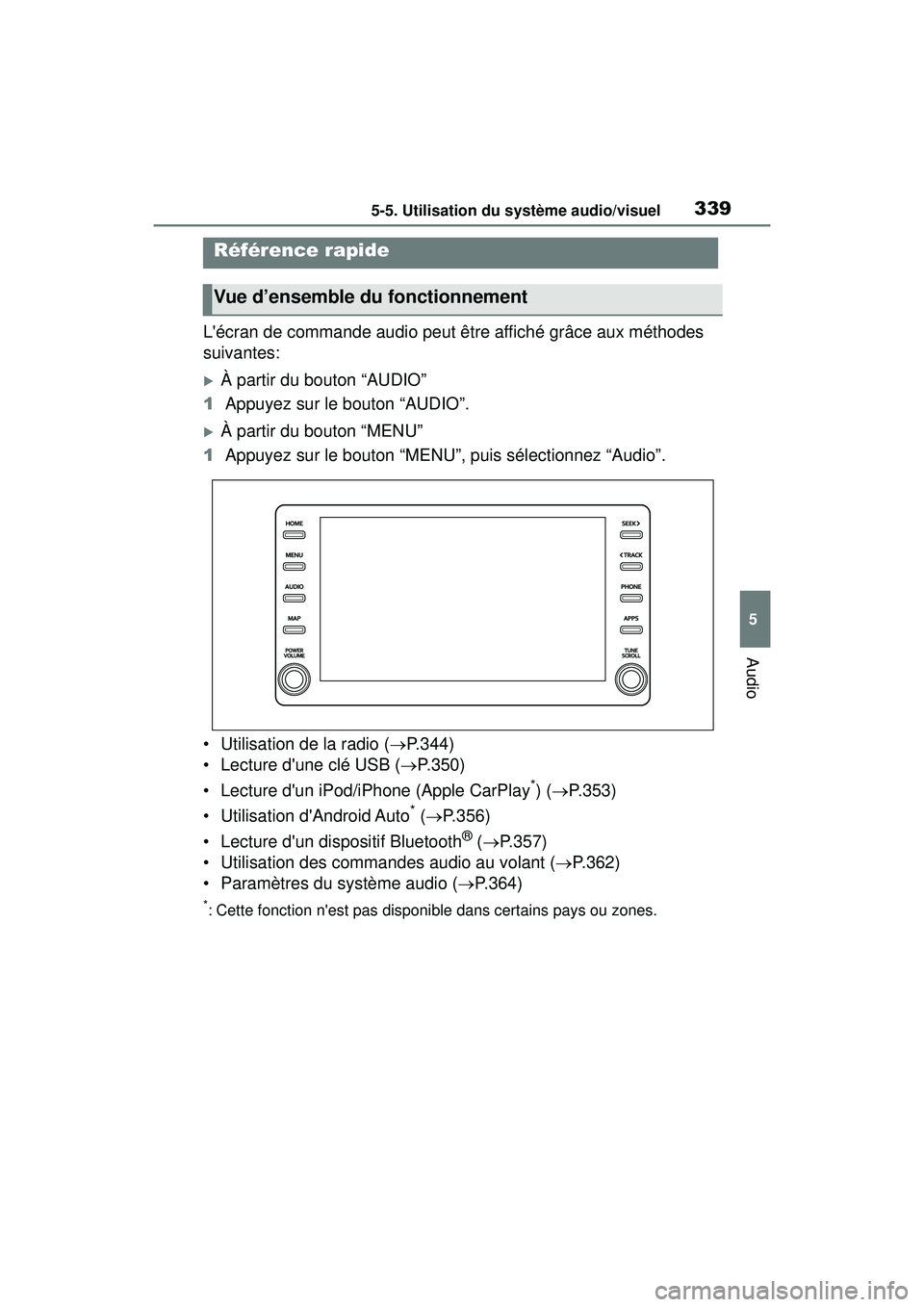
3395-5. Utilisation du système audio/visuel
5
Audio
COROLLA H/B_D
5-5.Utilisation du système audio/visuel
L'écran de commande audio peut être affiché grâce aux méthodes
suivantes:
À partir du bouton “AUDIO”
1 Appuyez sur le bouton “AUDIO”.
À partir du bouton “MENU”
1 Appuyez sur le bouton “MENU”, puis sélectionnez “Audio”.
• Utilisation de la radio ( P.344)
• Lecture d'une clé USB ( P.350)
• Lecture d'un iPod/iPhone (Apple CarPlay
*) ( P.353)
• Utilisation d'Android Auto
* ( P.356)
• Lecture d'un dispositif Bluetooth
® ( P.357)
• Utilisation des commandes audio au volant ( P.362)
• Paramètres du système audio ( P.364)
*: Cette fonction n'est pas disponible dans certains pays ou zones.
Référence rapide
Vue d’ensemble du fonctionnement
Page 342 of 644
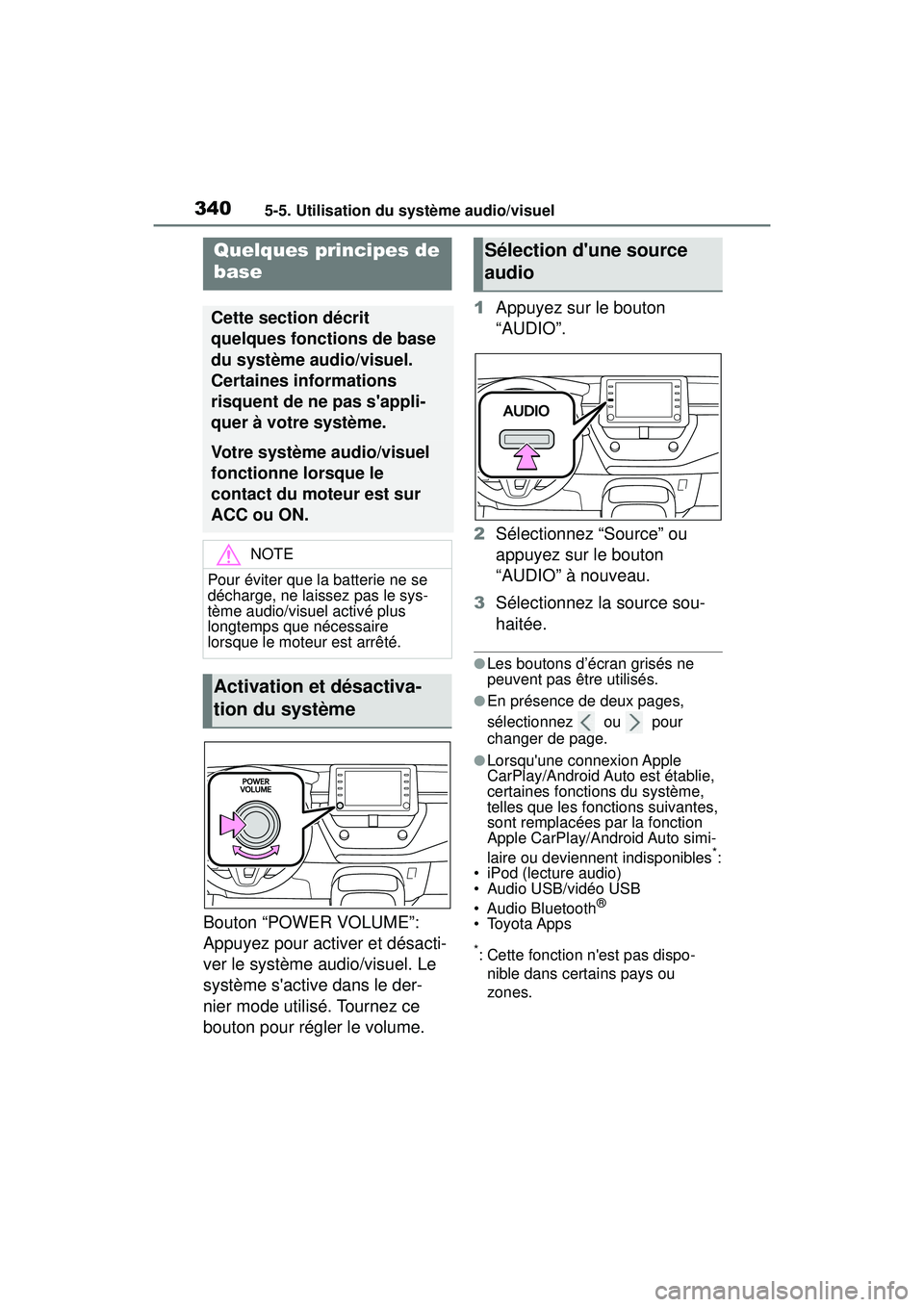
3405-5. Utilisation du système audio/visuel
COROLLA H/B_D
Bouton “POWER VOLUME”:
Appuyez pour activer et désacti-
ver le système audio/visuel. Le
système s'active dans le der-
nier mode utilisé. Tournez ce
bouton pour régler le volume.1
Appuyez sur le bouton
“AUDIO”.
2 Sélectionnez “Source” ou
appuyez sur le bouton
“AUDIO” à nouveau.
3 Sélectionnez la source sou-
haitée.
●Les boutons d’écran grisés ne
peuvent pas être utilisés.
●En présence de deux pages,
sélectionnez ou pour
changer de page.
●Lorsqu'une connexion Apple
CarPlay/Android Auto est établie,
certaines fonctions du système,
telles que les fonctions suivantes,
sont remplacées par la fonction
Apple CarPlay/Android Auto simi-
laire ou deviennent indisponibles
*:
• iPod (lecture audio)
• Audio USB/vidéo USB
• Audio Bluetooth
®
• Toyota Apps
*: Cette fonction n'est pas dispo-
nible dans certains pays ou
zones.
Quelques principes de
base
Cette section décrit
quelques fonctions de base
du système audio/visuel.
Certaines informations
risquent de ne pas s'appli-
quer à votre système.
Votre système audio/visuel
fonctionne lorsque le
contact du moteur est sur
ACC ou ON.
NOTE
Pour éviter que la batterie ne se
décharge, ne laissez pas le sys-
tème audio/visuel activé plus
longtemps que nécessaire
lorsque le moteur est arrêté.
Activation et désactiva-
tion du système
Sélection d'une source
audio
Page 343 of 644
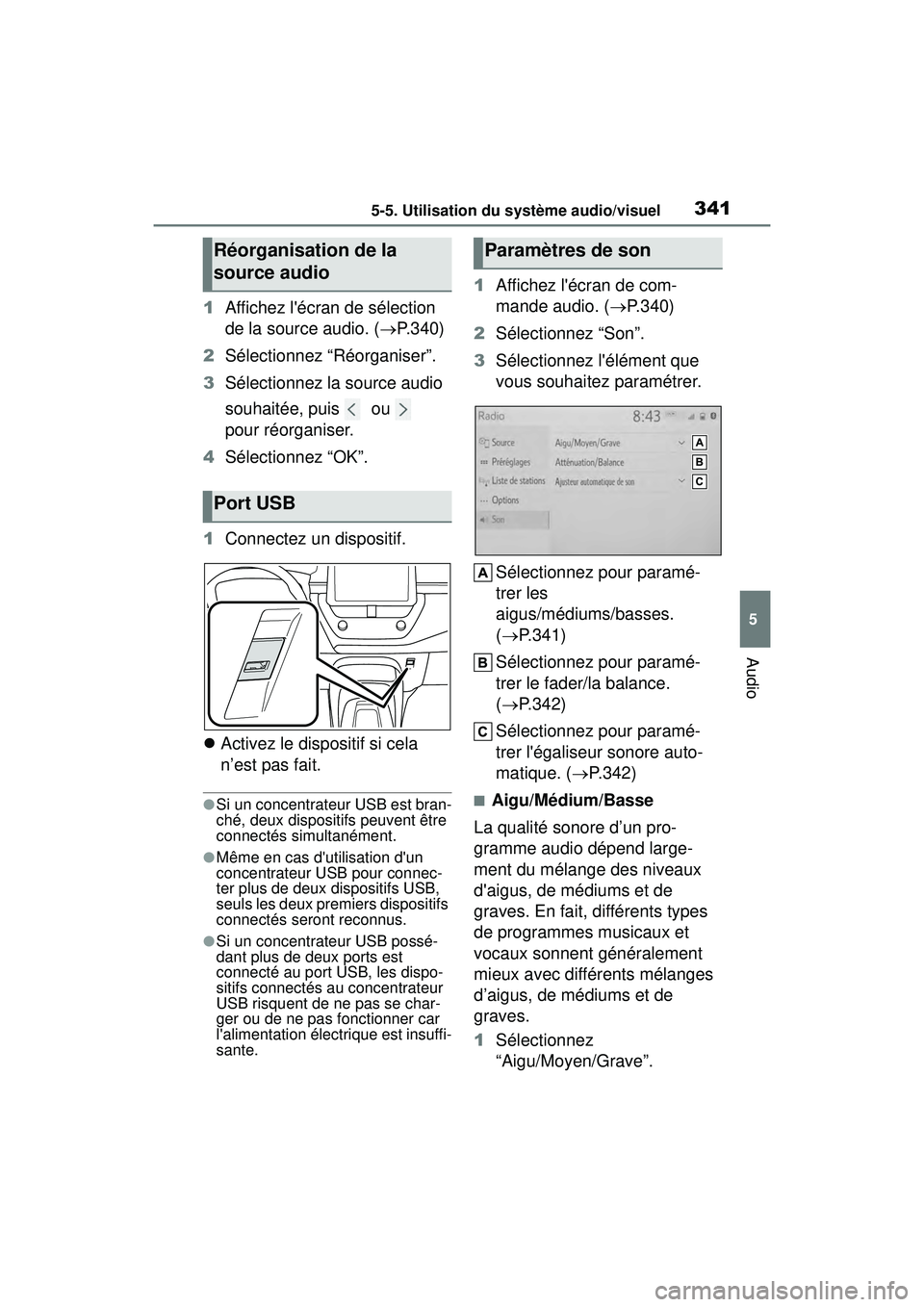
3415-5. Utilisation du système audio/visuel
5
Audio
COROLLA H/B_D
1Affichez l'écran de sélection
de la source audio. ( P.340)
2 Sélectionnez “Réorganiser”.
3 Sélectionnez la source audio
souhaitée, puis ou
pour réorganiser.
4 Sélectionnez “OK”.
1 Connectez un dispositif.
Activez le dispositif si cela
n’est pas fait.
●Si un concentrateur USB est bran-
ché, deux dispositifs peuvent être
connectés simultanément.
●Même en cas d'utilisation d'un
concentrateur USB pour connec-
ter plus de deux dispositifs USB,
seuls les deux premiers dispositifs
connectés seront reconnus.
●Si un concentrateur USB possé-
dant plus de deux ports est
connecté au port USB, les dispo-
sitifs connectés au concentrateur
USB risquent de ne pas se char-
ger ou de ne pas fonctionner car
l'alimentation électrique est insuffi-
sante.
1 Affichez l'écran de com-
mande audio. ( P.340)
2 Sélectionnez “Son”.
3 Sélectionnez l'élément que
vous souhaitez paramétrer.
Sélectionnez pour paramé-
trer les
aigus/médiums/basses.
( P.341)
Sélectionnez pour paramé-
trer le fader/la balance.
( P.342)
Sélectionnez pour paramé-
trer l'égaliseur sonore auto-
matique. ( P.342)
■Aigu/Médium/Basse
La qualité sonore d’un pro-
gramme audio dépend large-
ment du mélange des niveaux
d'aigus, de médiums et de
graves. En fait, différents types
de programmes musicaux et
vocaux sonnent généralement
mieux avec différents mélanges
d’aigus, de médiums et de
graves.
1 Sélectionnez
“Aigu/Moyen/Grave”.
Réorganisation de la
source audio
Port USB
Paramètres de son
Page 344 of 644
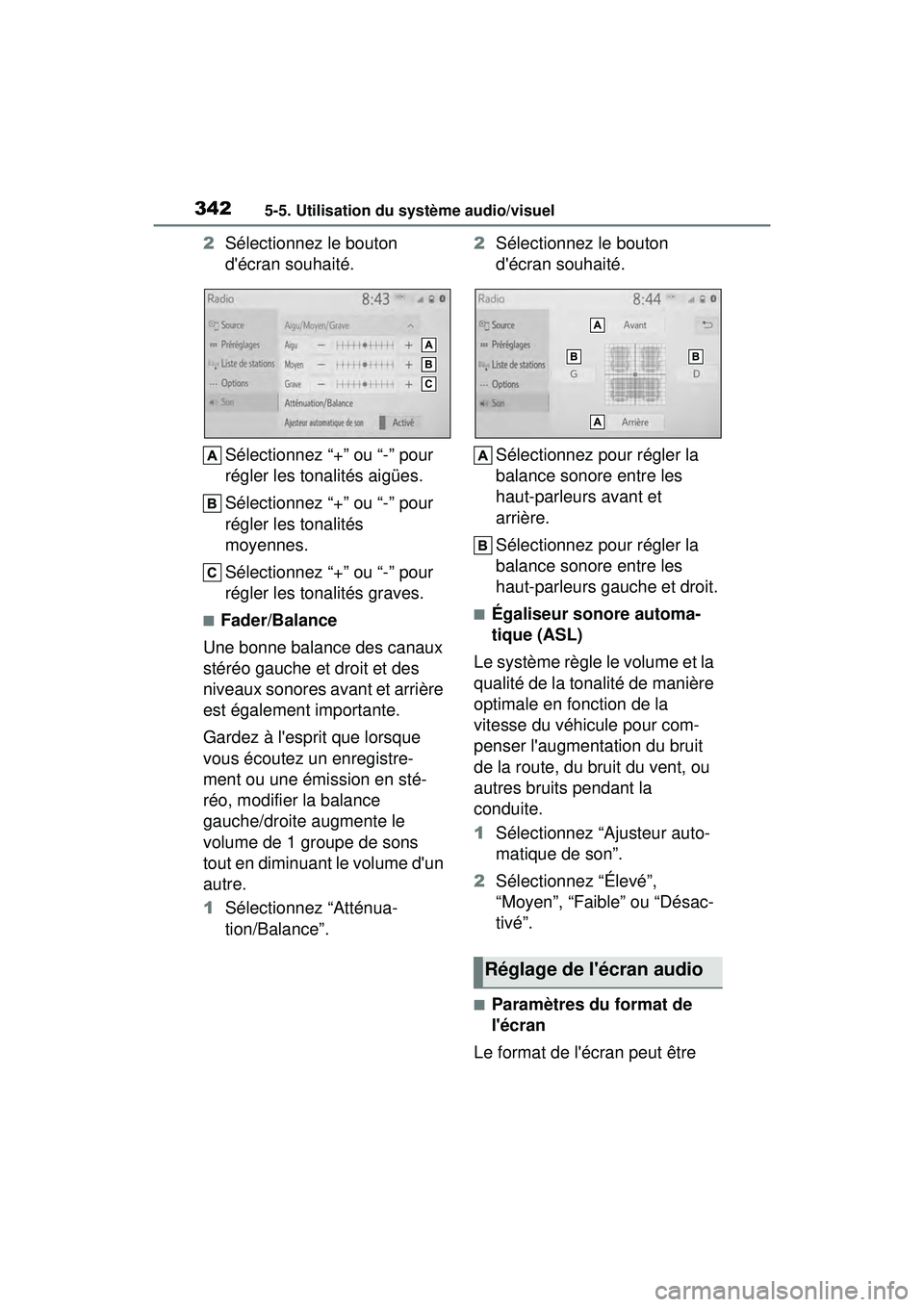
3425-5. Utilisation du système audio/visuel
COROLLA H/B_D
2Sélectionnez le bouton
d'écran souhaité.
Sélectionnez “+” ou “-” pour
régler les tonalités aigües.
Sélectionnez “+” ou “-” pour
régler les tonalités
moyennes.
Sélectionnez “+” ou “-” pour
régler les tonalités graves.
■Fader/Balance
Une bonne balance des canaux
stéréo gauche et droit et des
niveaux sonores avant et arrière
est également importante.
Gardez à l'esprit que lorsque
vous écoutez un enregistre-
ment ou une émission en sté-
réo, modifier la balance
gauche/droite augmente le
volume de 1 groupe de sons
tout en diminuant le volume d'un
autre.
1 Sélectionnez “Atténua-
tion/Balance”. 2
Sélectionnez le bouton
d'écran souhaité.
Sélectionnez pour régler la
balance sonore entre les
haut-parleurs avant et
arrière.
Sélectionnez pour régler la
balance sonore entre les
haut-parleurs gauche et droit.■Égaliseur sonore automa-
tique (ASL)
Le système règle le volume et la
qualité de la tonalité de manière
optimale en fonction de la
vitesse du véhicule pour com-
penser l'augmentation du bruit
de la route, du bruit du vent, ou
autres bruits pendant la
conduite.
1 Sélectionnez “Ajusteur auto-
matique de son”.
2 Sélectionnez “Élevé”,
“Moyen”, “Faible” ou “Désac-
tivé”.
■Paramètres du format de
l'écran
Le format de l'écran peut être
Réglage de l'écran audio
Page 345 of 644
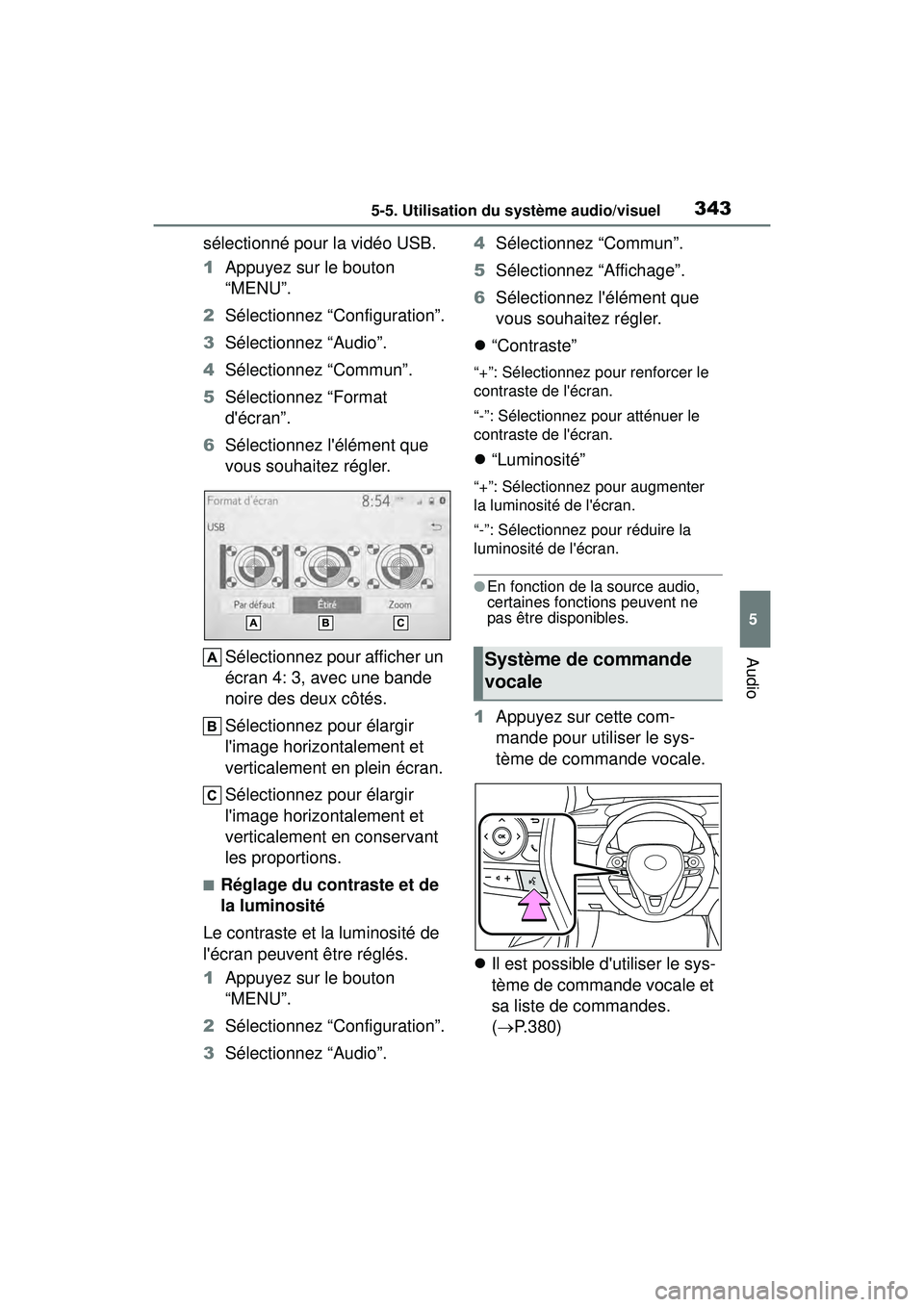
3435-5. Utilisation du système audio/visuel
5
Audio
COROLLA H/B_D
sélectionné pour la vidéo USB.
1Appuyez sur le bouton
“MENU”.
2 Sélectionnez “Configuration”.
3 Sélectionnez “Audio”.
4 Sélectionnez “Commun”.
5 Sélectionnez “Format
d'écran”.
6 Sélectionnez l'élément que
vous souhaitez régler.
Sélectionnez pour afficher un
écran 4: 3, avec une bande
noire des deux côtés.
Sélectionnez pour élargir
l'image horizontalement et
verticalement en plein écran.
Sélectionnez pour élargir
l'image horizontalement et
verticalement en conservant
les proportions.
■Réglage du contraste et de
la luminosité
Le contraste et la luminosité de
l'écran peuvent être réglés.
1 Appuyez sur le bouton
“MENU”.
2 Sélectionnez “Configuration”.
3 Sélectionnez “Audio”. 4
Sélectionnez “Commun”.
5 Sélectionnez “Affichage”.
6 Sélectionnez l'élément que
vous souhaitez régler.
“Contraste”
“+”: Sélectionnez pour renforcer le
contraste de l'écran.
“-”: Sélectionnez pour atténuer le
contraste de l'écran.
“Luminosité”
“+”: Sélectionnez pour augmenter
la luminosité de l'écran.
“-”: Sélectionnez pour réduire la
luminosité de l'écran.
●En fonction de la source audio,
certaines fonctions peuvent ne
pas être disponibles.
1 Appuyez sur cette com-
mande pour utiliser le sys-
tème de commande vocale.
Il est possible d'utiliser le sys-
tème de commande vocale et
sa liste de commandes.
( P.380)
Système de commande
vocale
Page 346 of 644
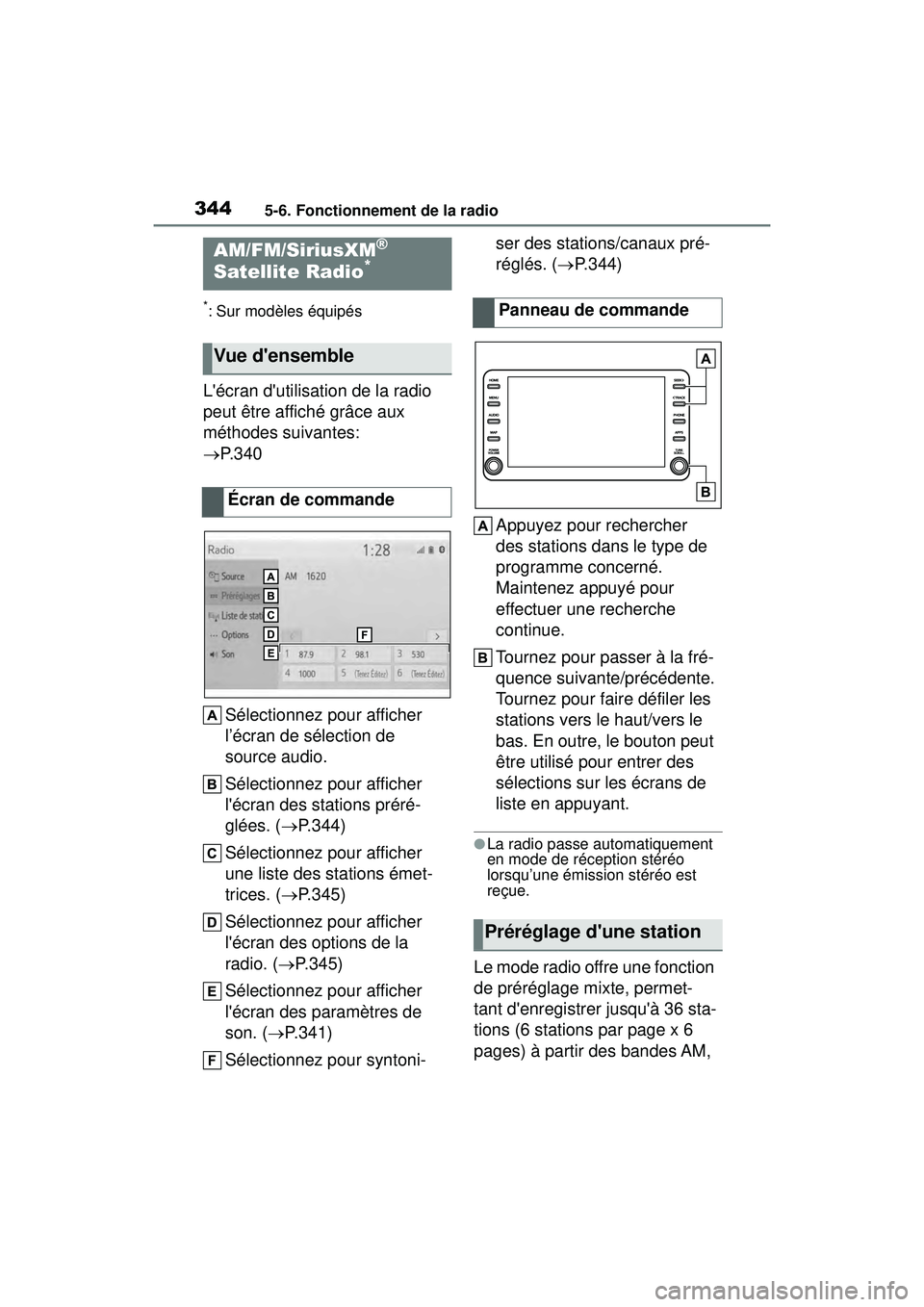
3445-6. Fonctionnement de la radio
COROLLA H/B_D
5-6.Fonctionnement de la radio
*: Sur modèles équipés
L'écran d'utilisation de la radio
peut être affiché grâce aux
méthodes suivantes:
P. 3 4 0
Sélectionnez pour afficher
l’écran de sélection de
source audio.
Sélectionnez pour afficher
l'écran des stations préré-
glées. ( P.344)
Sélectionnez pour afficher
une liste des stations émet-
trices. ( P.345)
Sélectionnez pour afficher
l'écran des options de la
radio. ( P.345)
Sélectionnez pour afficher
l'écran des paramètres de
son. ( P.341)
Sélectionnez pour syntoni- ser des stations/canaux pré-
réglés. (
P.344)
Appuyez pour rechercher
des stations dans le type de
programme concerné.
Maintenez appuyé pour
effectuer une recherche
continue.
Tournez pour passer à la fré-
quence suivante/précédente.
Tournez pour faire défiler les
stations vers le haut/vers le
bas. En outre, le bouton peut
être utilisé pour entrer des
sélections sur les écrans de
liste en appuyant.
●La radio passe automatiquement
en mode de réception stéréo
lorsqu’une émission stéréo est
reçue.
Le mode radio offre une fonction
de préréglage mixte, permet-
tant d'enregistrer jusqu'à 36 sta-
tions (6 stations par page x 6
pages) à partir des bandes AM,
AM/FM/SiriusXM®
Satellite Radio*
Vue d'ensemble
Écran de commande
Panneau de commande
Préréglage d'une station
Page 347 of 644
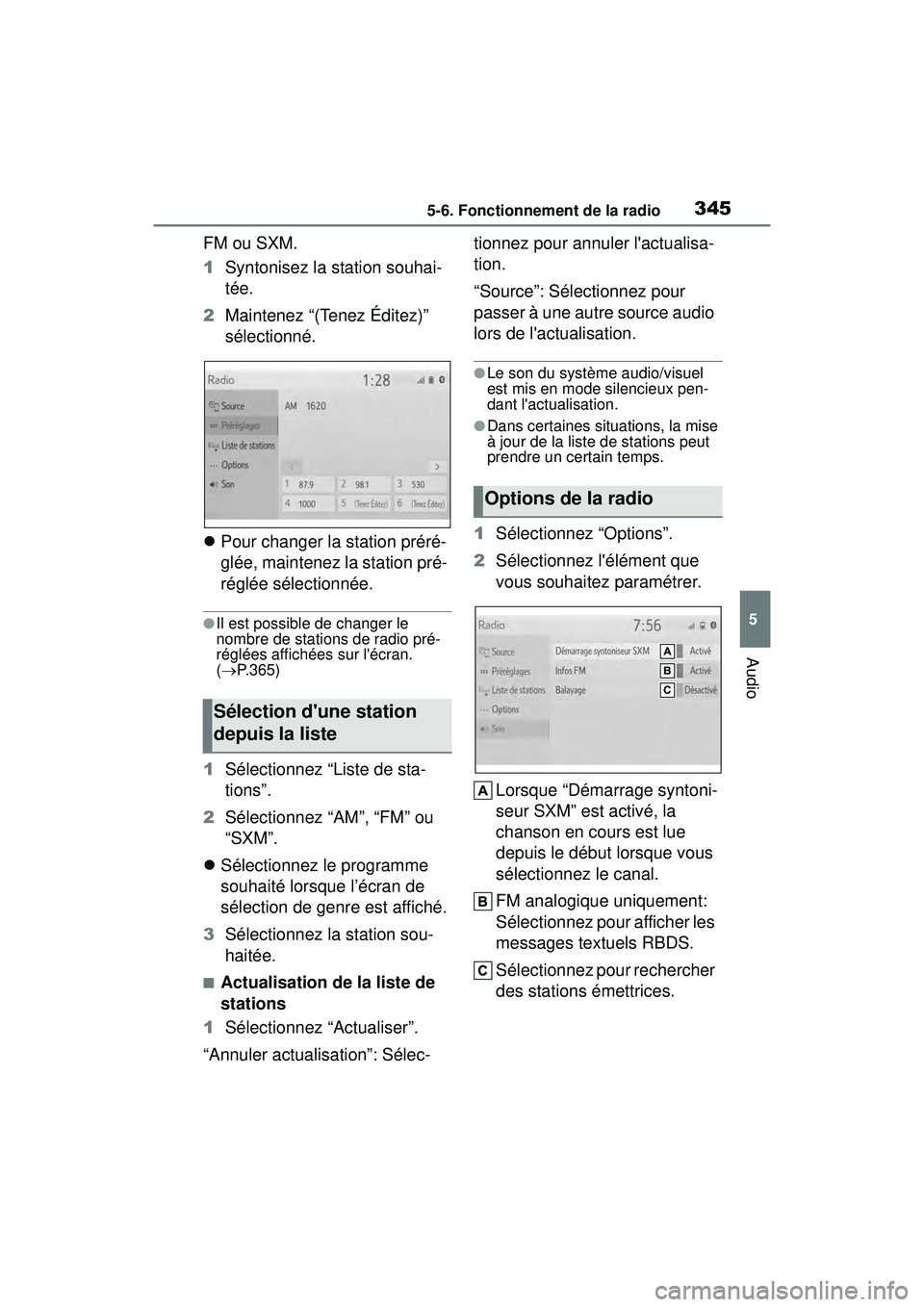
3455-6. Fonctionnement de la radio
5
Audio
COROLLA H/B_D
FM ou SXM.
1Syntonisez la station souhai-
tée.
2 Maintenez “(Tenez Éditez)”
sélectionné.
Pour changer la station préré-
glée, maintenez la station pré-
réglée sélectionnée.
●Il est possible de changer le
nombre de stations de radio pré-
réglées affichées sur l'écran.
( P.365)
1 Sélectionnez “Liste de sta-
tions”.
2 Sélectionnez “AM”, “FM” ou
“SXM”.
Sélectionnez le programme
souhaité lorsque l’écran de
sélection de genre est affiché.
3 Sélectionnez la station sou-
haitée.
■Actualisation de la liste de
stations
1 Sélectionnez “Actualiser”.
“Annuler actualisation”: Sélec- tionnez pour annuler l'actualisa-
tion.
“Source”: Sélectionnez pour
passer à une autre source audio
lors de l'actualisation.
●Le son du système audio/visuel
est mis en mode silencieux pen-
dant l'actualisation.
●Dans certaines situations, la mise
à jour de la liste de stations peut
prendre un certain temps.
1
Sélectionnez “Options”.
2 Sélectionnez l'élément que
vous souhaitez paramétrer.
Lorsque “Démarrage syntoni-
seur SXM” est activé, la
chanson en cours est lue
depuis le début lorsque vous
sélectionnez le canal.
FM analogique uniquement:
Sélectionnez pour afficher les
messages textuels RBDS.
Sélectionnez pour rechercher
des stations émettrices.
Sélection d'une station
depuis la liste
Options de la radio
Page 348 of 644
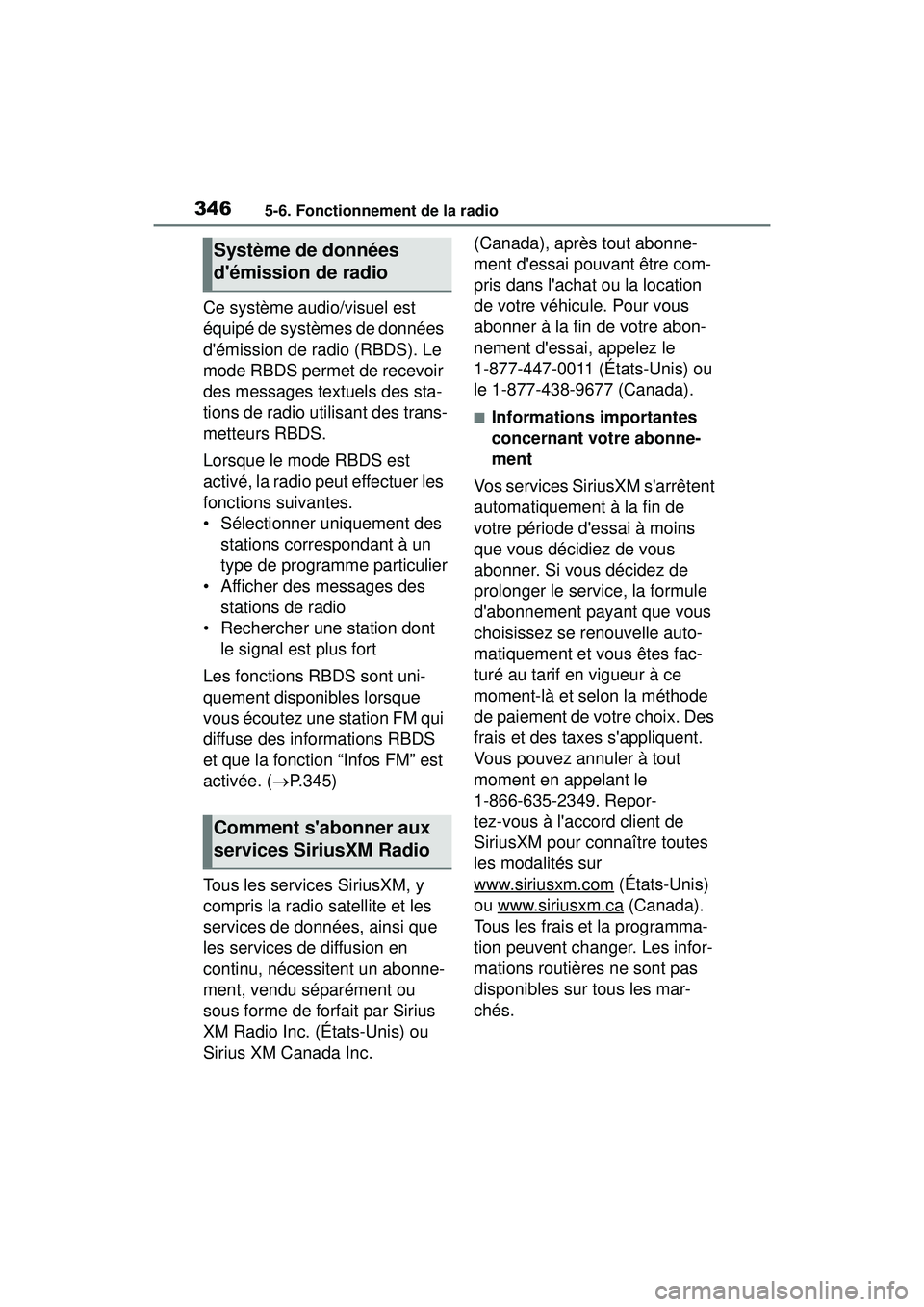
3465-6. Fonctionnement de la radio
COROLLA H/B_D
Ce système audio/visuel est
équipé de systèmes de données
d'émission de radio (RBDS). Le
mode RBDS permet de recevoir
des messages textuels des sta-
tions de radio utilisant des trans-
metteurs RBDS.
Lorsque le mode RBDS est
activé, la radio peut effectuer les
fonctions suivantes.
• Sélectionner uniquement des stations correspondant à un
type de programme particulier
• Afficher des messages des stations de radio
• Rechercher une station dont le signal est plus fort
Les fonctions RBDS sont uni-
quement disponibles lorsque
vous écoutez une station FM qui
diffuse des informations RBDS
et que la fonction “Infos FM” est
activée. ( P.345)
Tous les services SiriusXM, y
compris la radio satellite et les
services de données, ainsi que
les services de diffusion en
continu, nécessitent un abonne-
ment, vendu séparément ou
sous forme de forfait par Sirius
XM Radio Inc. (États-Unis) ou
Sirius XM Canada Inc. (Canada), après tout abonne-
ment d'essai pouvant être com-
pris dans l'achat ou la location
de votre véhicule. Pour vous
abonner à la fin de votre abon-
nement d'essai, appelez le
1-877-447-0011 (États-Unis) ou
le 1-877-438-9677 (Canada).
■Informations importantes
concernant votre abonne-
ment
Vos services SiriusXM s'arrêtent
automatiquement à la fin de
votre période d'essai à moins
que vous décidiez de vous
abonner. Si vous décidez de
prolonger le service, la formule
d'abonnement payant que vous
choisissez se renouvelle auto-
matiquement et vous êtes fac-
turé au tarif en vigueur à ce
moment-là et selon la méthode
de paiement de votre choix. Des
frais et des taxes s'appliquent.
Vous pouvez annuler à tout
moment en appelant le
1-866-635-2349. Repor-
tez-vous à l'accord client de
SiriusXM pour connaître toutes
les modalités sur
www.siriusxm.com
(États-Unis)
ou www.siriusxm.ca
(Canada).
Tous les frais et la programma-
tion peuvent changer. Les infor-
mations routières ne sont pas
disponibles sur tous les mar-
chés.
Système de données
d'émission de radio
Comment s'abonner aux
services SiriusXM Radio
Page 349 of 644
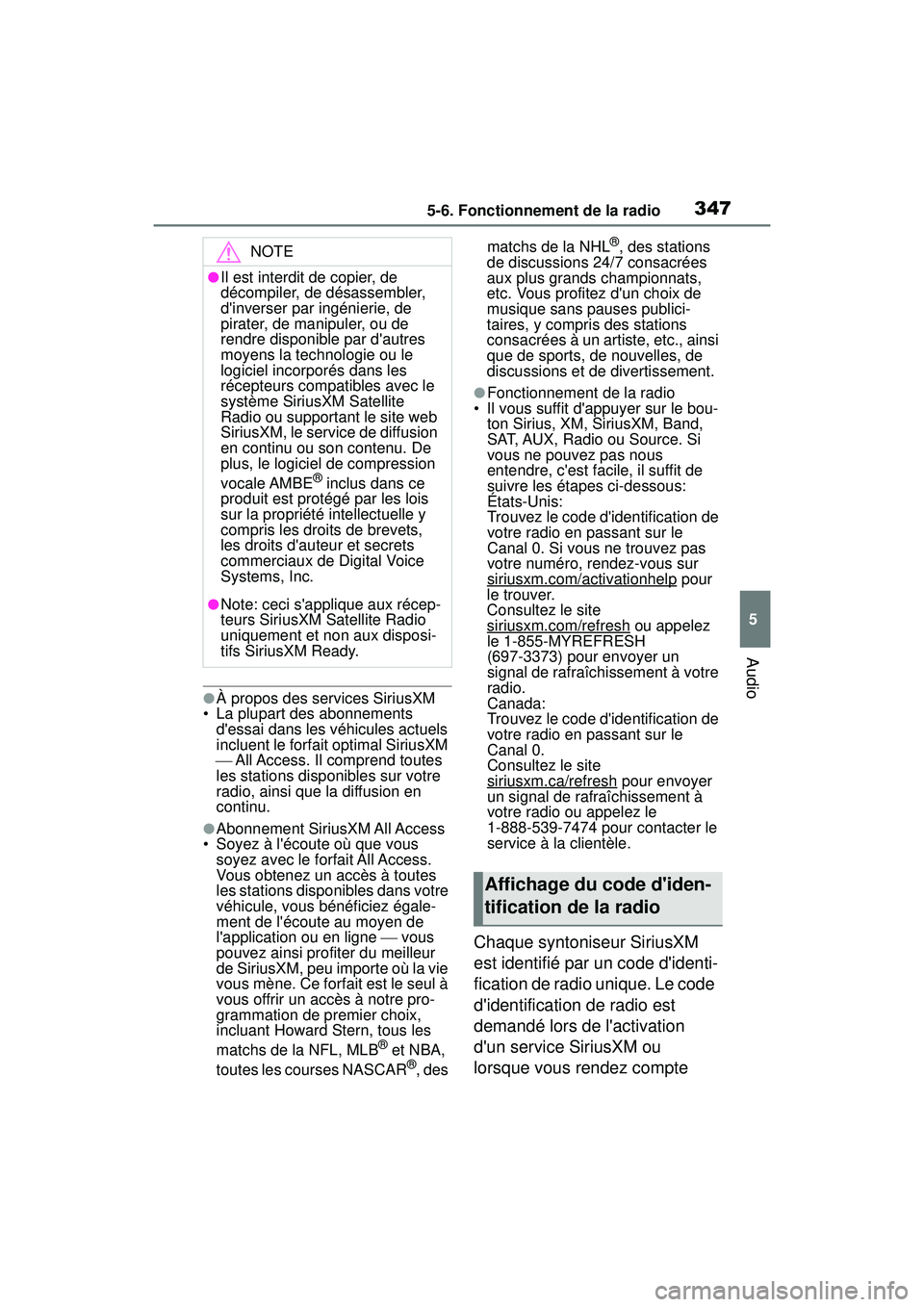
3475-6. Fonctionnement de la radio
5
Audio
COROLLA H/B_D
●À propos des services SiriusXM
• La plupart des abonnements d'essai dans les véhicules actuels
incluent le forfait optimal SiriusXM
All Access. Il comprend toutes
les stations disponibles sur votre
radio, ainsi que la diffusion en
continu.
●Abonnement SiriusXM All Access
• Soyez à l'écoute où que vous soyez avec le forfait All Access.
Vous obtenez un accès à toutes
les stations disponibles dans votre
véhicule, vous bénéficiez égale-
ment de l'écoute au moyen de
l'application ou en ligne vous
pouvez ainsi profiter du meilleur
de SiriusXM, peu importe où la vie
vous mène. Ce forfait est le seul à
vous offrir un accès à notre pro-
grammation de premier choix,
incluant Howard Stern, tous les
matchs de la NFL, MLB
® et NBA,
toutes les courses NASCAR®, des matchs de la NHL
®, des stations
de discussions 24/7 consacrées
aux plus grands championnats,
etc. Vous profitez d'un choix de
musique sans pauses publici-
taires, y compris des stations
consacrées à un artiste, etc., ainsi
que de sports, de nouvelles, de
discussions et de divertissement.
●Fonctionnement de la radio
• Il vous suffit d'appuyer sur le bou- ton Sirius, XM, SiriusXM, Band,
SAT, AUX, Radio ou Source. Si
vous ne pouvez pas nous
entendre, c'est fa cile, il suffit de
suivre les étapes ci-dessous:
États-Unis:
Trouvez le code d'identification de
votre radio en passant sur le
Canal 0. Si vous ne trouvez pas
votre numéro, rendez-vous sur
siriusxm.com/activationhelp
pour
le trouver.
Consultez le site
siriusxm.com/refresh
ou appelez
le 1-855-MYREFRESH
(697-3373) pour envoyer un
signal de rafraîchissement à votre
radio.
Canada:
Trouvez le code d'identification de
votre radio en passant sur le
Canal 0.
Consultez le site
siriusxm.ca/refresh
pour envoyer
un signal de rafraîchissement à
votre radio ou appelez le
1-888-539-7474 pour contacter le
service à la clientèle.
Chaque syntoniseur SiriusXM
est identifié par un code d'identi-
fication de radio unique. Le code
d'identification de radio est
demandé lors de l'activation
d'un service SiriusXM ou
lorsque vous rendez compte
NOTE
●Il est interdit de copier, de
décompiler, de désassembler,
d'inverser par ingénierie, de
pirater, de manipuler, ou de
rendre disponible par d'autres
moyens la technologie ou le
logiciel incorporés dans les
récepteurs compatibles avec le
système SiriusXM Satellite
Radio ou supportant le site web
SiriusXM, le service de diffusion
en continu ou son contenu. De
plus, le logiciel de compression
vocale AMBE
® inclus dans ce
produit est protégé par les lois
sur la propriété intellectuelle y
compris les droits de brevets,
les droits d'auteur et secrets
commerciaux de Digital Voice
Systems, Inc.
●Note: ceci s'applique aux récep-
teurs SiriusXM Satellite Radio
uniquement et non aux disposi-
tifs SiriusXM Ready.
Affichage du code d'iden-
tification de la radio
Page 350 of 644
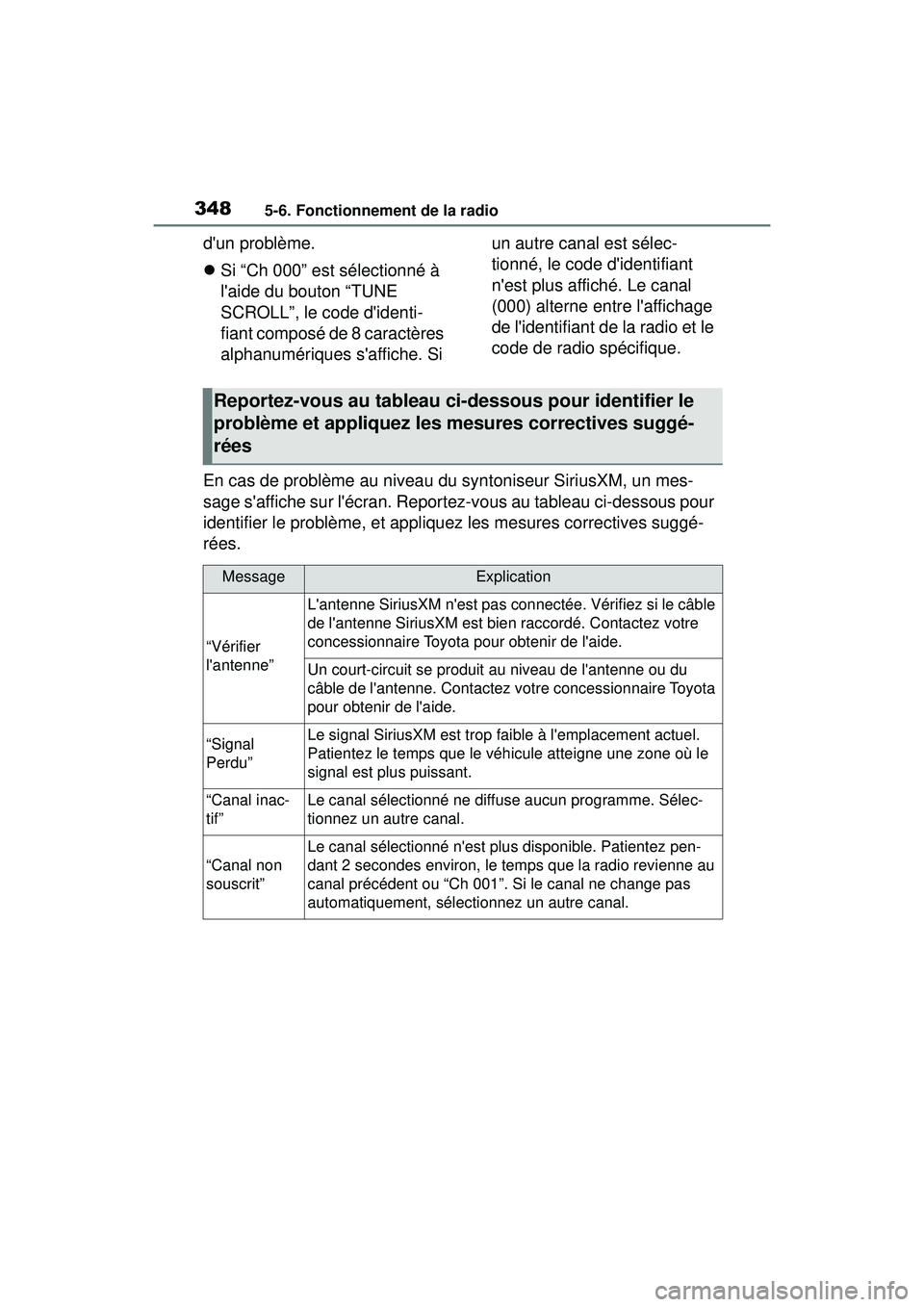
3485-6. Fonctionnement de la radio
COROLLA H/B_D
d'un problème.
Si “Ch 000” est sélectionné à
l'aide du bouton “TUNE
SCROLL”, le code d'identi-
fiant composé de 8 caractères
alphanumériques s'affiche. Si un autre canal est sélec-
tionné, le code d'identifiant
n'est plus affiché. Le canal
(000) alterne entre l'affichage
de l'identifiant de la radio et le
code de radio spécifique.
En cas de problème au niveau du syntoniseur SiriusXM, un mes-
sage s'affiche sur l'écran. Report ez-vous au tableau ci-dessous pour
identifier le problème, et appliquez les mesures correctives suggé-
rées.
Reportez-vous au tableau ci-d essous pour identifier le
problème et appliquez les mesures correctives suggé-
rées
MessageExplication
“Vérifier
l'antenne”
L'antenne SiriusXM n'est pas conn ectée. Vérifiez si le câble
de l'antenne SiriusXM est bien raccordé. Contactez votre
concessionnaire Toyota pour obtenir de l'aide.
Un court-circuit se produit au niveau de l'antenne ou du
câble de l'antenne. Contactez votre concessionnaire Toyota
pour obtenir de l'aide.
“Signal
Perdu”Le signal SiriusXM est trop faible à l'emplacement actuel.
Patientez le temps que le véhicule atteigne une zone où le
signal est plus puissant.
“Canal inac-
tif”Le canal sélectionné ne diffuse aucun programme. Sélec-
tionnez un autre canal.
“Canal non
souscrit”
Le canal sélectionné n'est plus disponible. Patientez pen-
dant 2 secondes environ, le temps que la radio revienne au
canal précédent ou “Ch 001”. Si le canal ne change pas
automatiquement, sélectionnez un autre canal.